Watchfolder-Fenster
In diesem Fenster können Sie Watchfolder-Konfigurationen einrichten und bearbeiten.
-
Um das Watchfolder-Fenster zu öffnen, öffnen Sie das Stapelbearbeitung-Fenster und wählen Sie .
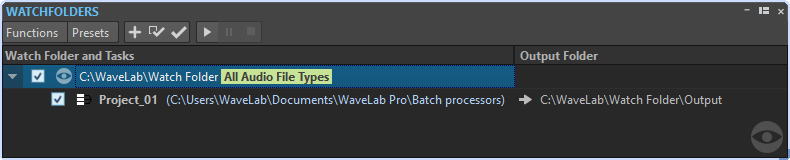
Die Konfigurationen, die Sie im Watchfolder-Fenster vornehmen, werden automatisch beim Bearbeiten gespeichert.
Watchfolder-Liste
Die Watchfolder-Liste zeigt die ausgewählten Watchfolder und die verknüpften Stapelbearbeitungen an.
-
Um einen Watchfolder zu bearbeiten, doppelklicken Sie auf den Ordner in der Liste.
-
Um Stapelbearbeitungen auszunehmen, deaktivieren Sie die entsprechende Option im Watchfolder-Fenster.
Funktionen-Menü
- Watchfolder-Task hinzufügen
-
Öffnet den Dialog Watchfolder-Task hinzufügen, in dem Sie einer Stapelbearbeitung einen neuen Watchfolder zuweisen können.
- Watchfolder-Task entfernen
-
Entfernt die ausgewählte Watchfolder-Aufgabe.
- Einstellungen
-
Öffnet den Dialog Watchfolder-Einstellungen, in dem Sie zusätzliche Watchfolder-Einstellungen vornehmen können.
- Konfiguration prüfen
-
Prüft, ob die Watchfolder-Einstellung gültig ist und aktiviert werden kann. Diese Prüfung erfolgt automatisch, sobald Sie den Watchfolder aktivieren.
- Start
-
Aktiviert die Watchfolder. Wenn Sie Dateien in einen aktiven Watchfolder ziehen, werden die verknüpften Stapelbearbeitungen angewendet.
- Pause
-
Pausiert die Watchfolder.
- Stop
-
Stoppt die Watchfolder. Alle laufenden Tasks werden abgebrochen.
Presets-Menü
- Speichern unter
-
Ermöglicht es Ihnen, die aktive Watchfolder-Konfiguration als Preset zu speichern.
- Presets-Liste
-
Ermöglicht es Ihnen, ein Preset für eine Watchfolder-Konfiguration auszuwählen.